مسجل في: حلول إدارة كلمة المرور
في منتصف عام 2018 ، قدمت Apple رمز مرور وقت الشاشة في نظام تشغيل iOS 12 ، مما يساعد العملاء على فهم ومراقبة وقتهم على التطبيقات والمواقع الإلكترونية. كانت هذه نعمة للآباء لأنه بعد 10 سنوات من تقديم ميزة الرقابة الأبوية لـ iPhone ، ستساعدهم هذه الأداة الجديدة المسماة برمز مرور وقت الشاشة في إدارة جهاز أطفالهم وتحقيق توازن صحي في حياتهم.
وكان هذا هو ال الحاجة الملحة في هذا الوقت حيث تم تصميم شبكات التواصل الاجتماعي اليوم عمداً لتكون مسببة للإدمان. ولهذا السبب فإن الانضباط في استخدامك أمر ضروري.
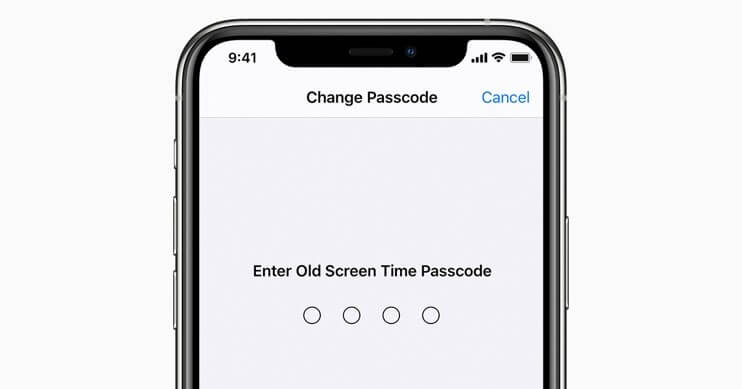
لكن بخلاف ذلك ، فإن إدارة مثل هذه الميزات يمثل مشكلة كبيرة في بعض الأحيان. خاصة عندما ننسى كلمات المرور التي وضعناها لأنفسنا ، يبدو الأمر كما لو أنك وقعت في فخ وضعته لنفسك. وبعد ذلك ، للتخلص منه ، تبحث عبر الإنترنت عن طرق لاستعادة رمز مرور وقت الشاشة.
ولفترة طويلة من الزمن ، كانت عملية استعادة كلمة مرور وقت الشاشة صعبة للغاية لأنها تعني أنك ستفقد جميع بياناتك. ومع ذلك ، عملت Apple على إتاحة عملية إعادة تعيين كلمة مرور وقت الشاشة ، وكذلك انضم مديرو كلمة المرور مثل Dr.Fone إلى الحفل لإنقاذك.
في هذه المقالة ، سنناقش طرق استرداد رمز مرور وقت الشاشة الذي تم نسيانه.
الطريقة 1: إعادة تعيين رمز مرور وقت الشاشة
لأجهزة iPhone و iPad:
لإعادة تعيين رمز مرور وقت الشاشة ، تأكد من أن إصدار برنامج iDevice الثابت الخاص بك هو 13.4 أو أحدث.
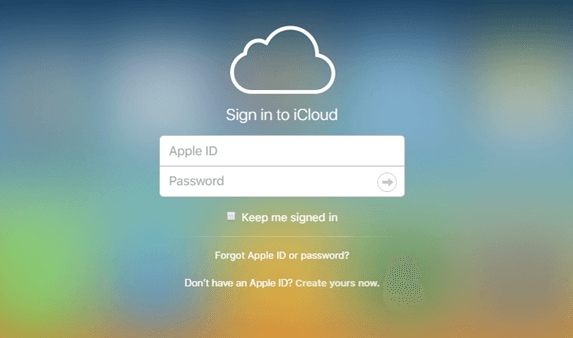
الخطوة 1: أولاً وقبل كل شيء ، انتقل إلى تطبيق الإعدادات على جهاز iPhone / iPad.
الخطوة 2: بعد ذلك ، اضغط على خيار "Screen Time".
الخطوة 3: الآن حدد "Change Screen Time Passcode ".
الخطوة 4: مرة أخرى ، تحتاج إلى النقر فوق " Change Screen Time Passcode"
الخطوة 5: هنا ، اضغط على خيار "Forgot Passcode?".
الخطوة 6: سيُطلب منك كتابة بيانات اعتماد معرف Apple الخاص بك في هذا القسم.
الخطوة 7: للمضي قدمًا ، تحتاج إلى إنشاء رمز مرور جديد لـ وقت الشاشة.
الخطوة 8: لأغراض التحقق ، أعد إدخال رمز مرور وقت الشاشة الجديد.
لأجهزة Mac:
في البداية ، تحقق مما إذا كان نظام تشغيل Mac الخاص بك هو macOS Catalina 10.15.4 أو أحدث. استمر فقط إذا تم تحديثه.
الخطوة 1: في شريط قوائم جهاز Mac الخاص بك ، انقر فوق علامة Apple في الزاوية اليسرى العلوية متبوعة بالضغط على خيار "System Preferences" (أو حدد من Dock)
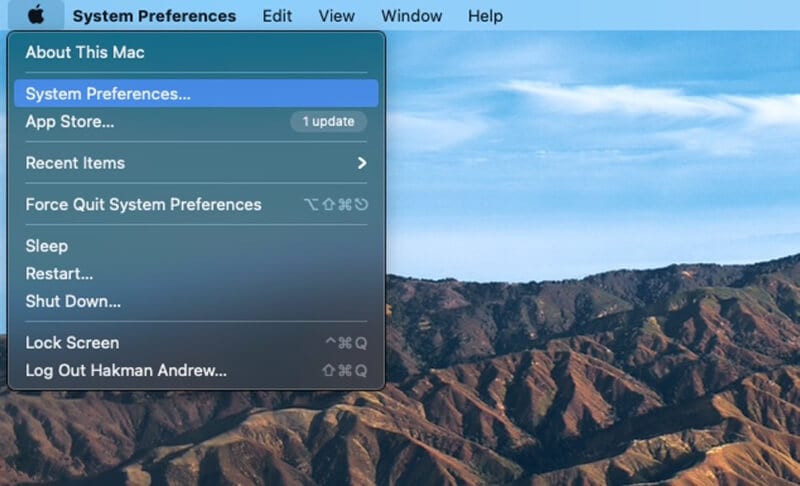
الخطوة 2: بعد ذلك ، حدد خيار "Screen Time"
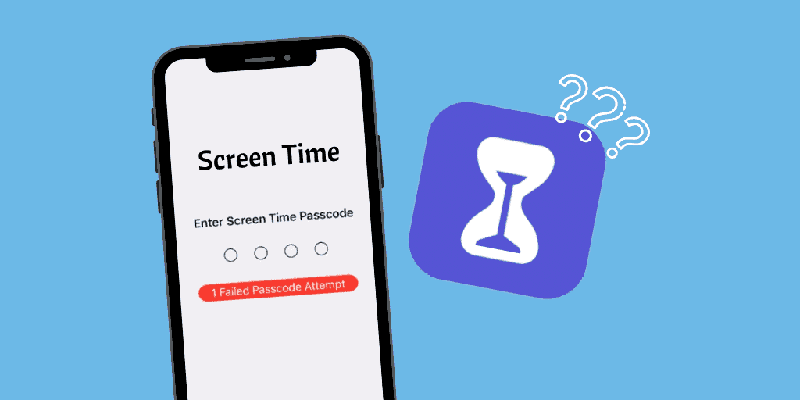
الخطوة 3: الآن ، انقر على قائمة "الخيارات" (المتمثلة بثلاث نقاط رأسية) في الركن الأيسر السفلي من الشريط الجانبي
الخطوة 4: هنا ، انقر فوق خيار "Change Passcode" ثم اختر "Forgot Passcode"
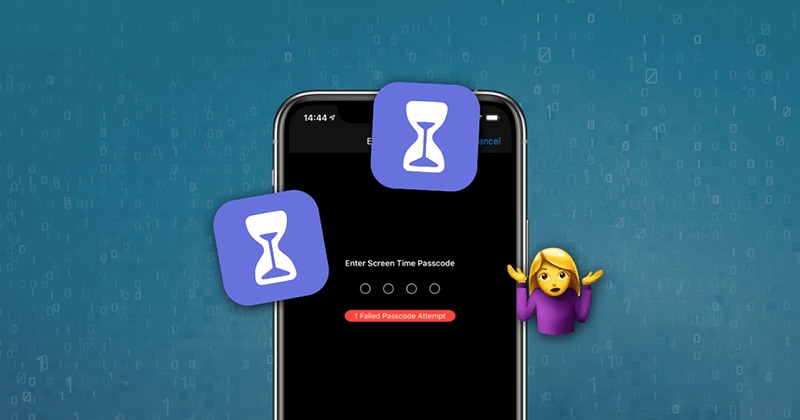
الخطوة 5: يرجى كتابة بيانات اعتماد معرف Apple ID الخاص بك وإنشاء رمز مرور جديد لـ Screen Time وتقديم التحقق.
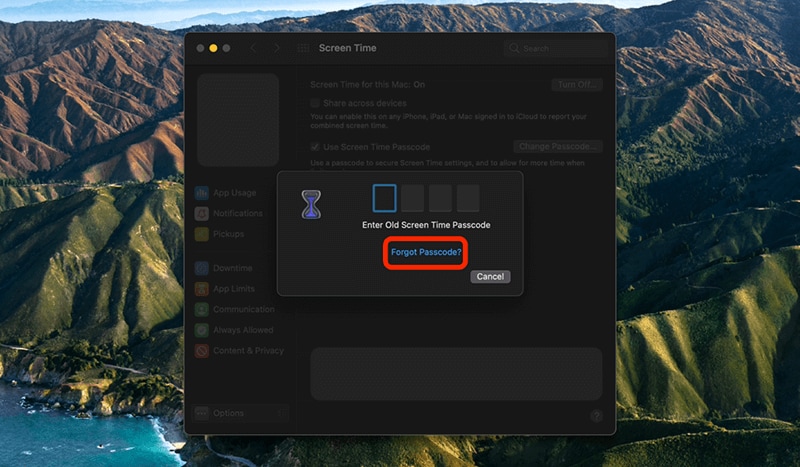
ومع ذلك ، إذا كنت لا تزال تواجه أي مشكلات تتعلق بإعادة تعيين رمز مرور وقت الشاشة ، فيمكنك الاتصال بفريق دعم Apple.
الطريقة 2: تجربة تطبيق استرداد رمز مرور وقت الشاشة
بشكل عام ، يمكنك إزالة رمز مرور وقت الشاشة ، ولكنه سيمحو جميع البيانات والإعدادات الموجودة على جهاز iDevice الخاص بك. والغريب أنه ليس لديك فرصة لاستخدام النسخ الاحتياطية القديمة لأنها ستتضمن أيضًا رمز مرور.
وإذا واصلت المحاولة باستخدام رمز مرور خاطئ مرارًا وتكرارًا ، فسيتم قفل شاشتك تلقائيًا لمدة دقيقة بعد المحاولة السادسة . علاوة على ذلك ، قد يتم قفل الشاشة لمدة 5 دقائق بعد المحاولة السابعة الغير صحيحة ، و 15 دقيقة بعد المحاولة الثامنة الغير صحيحة ، وساعة في المرة التاسعة.
وهذا ليس كل شيء...
إذا اتخذت قرارك ولم تستسلم ، فقد تفقد جميع بياناتك ، إلى جانب قفل الشاشة بعد المحاولة العاشرة الغير صحيحة.
إذن ما هو الحل؟
في رأيي ، الخيار الأفضل هو محاولة العثور على كلمة المرور الخاصة بك باستخدام Dr.Fone - مدير كلمات مرور (iOS). يساعدك هذا البرنامج في العثور على كلمات المرور الخاصة بك في وقت قليل لا يذكر.
- يمكنك فحص وعرض رسائل البريد الخاصة بك.
- يمكنك أيضًا استعادة كلمة مرور تسجيل الدخول للتطبيق والمواقع الإلكترونية المخزنة.
- يساعد أيضًا في العثور على كلمات مرور WiFi المحفوظة
- يسترد ويستعيد رمز مرور وقت الشاشة
إليك فيما يلي كيفية استرداد كلمة المرورالخاصة بك باستخدامه:
الخطوة 1: سيتعين عليك تحميل تطبيق Dr.Fone على جهاز iPhone / iPad الخاص بك ، ثم البحث عن خيار "Password Manager" وانقر فوقه.

الخطوة 2: بعد ذلك ، باستخدام كابل lightening ، قم بتوصيل جهاز iOS الخاص بك بجهاز الكمبيوتر المحمول / الكمبيوتر الشخصي. بمجرد الاتصال ، ستعرض شاشتك تنبيه "الوثوق بهذا الكمبيوتر". للمضي قدمًا ، حدد خيار "Trust".

الخطوة 3: سيتعين عليك استئناف عملية الفحص من خلال النقر على "Start Scan".

الآن اجلس واسترخي قليلاً حتى يقوم Dr.Fone بدوره ، والذي قد يستغرق بضع لحظات.

الخطوة 4: بمجرد انتهاء عملية الفحص باستخدام Dr.Fone - مدير كلمات مرور نظام (iOS) ، يمكنك استرداد كلمات المرور الخاصة بك.

الطريقة 3: تجربة الاسترداد باستخدام iTunes
مع خيار استعادة النسخة الاحتياطية القديمة باستخدام iTunes ، يمكنك بسهولة استعادة رمز مرور وقت الشاشة. ومع ذلك ، يمكن لهذه العملية إعادة تعيين إعدادات ضبط المصنع على جهاز iDevice الخاص بك ، لذلك يُنصح بالاحتفاظ بنسخة احتياطية من بياناتك قبل المضي قدمًا.
الخطوة 1: للبدء ، انتقل إلى قائمة الإعدادات ثم على "حساب iCloud" ، حدد "Find My" متبوعًا بـ "Find My iPhone" الذي يجب عليك تشغيله.

الخطوة 2: بعد ذلك ، قم بتوصيل iDevice بجهاز الكمبيوتر المحمول / الكمبيوتر الشخصي عبر كابل USB. قم بتشغيل iTunes ثم حدد خيار "Restore iPhone".
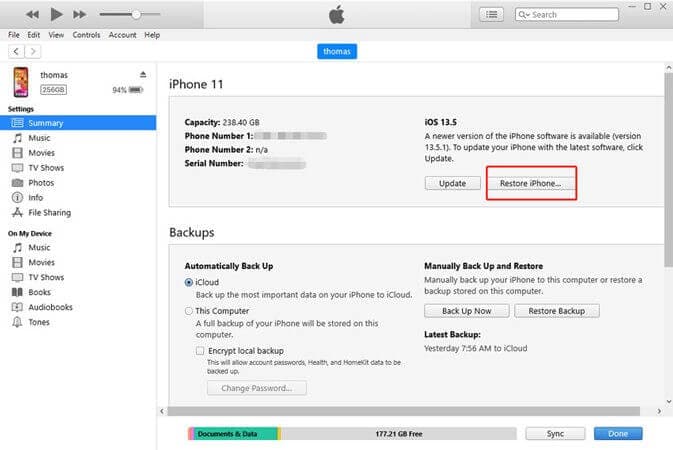
الخطوة 3: بعد انتهاء عملية استعادة جهازك ، سيوفر لك iTunes خيارًا إذا ما كنت تريد استعادة النسخة الاحتياطية ، وهو ما من الواضح أنك تريد القيام به.
الخطوة 4: الآن ، ألتقط أنفاسك واشعر بالراحة بينما يتم إعادة تشغيل جهازك وإزالة رمز مرور وقت الشاشة.
الطريقة 4: محو جميع بيانات هاتفك
حتى الآن ، نعلم جميعًا أنه لا يمكن تعطيل ميزة وقت الشاشة بدون رمز المرور وكذلك من غير الممكن تأمين بياناتك إلا إذا قمت بتشغيل القدرة على استعادة رمز المرور باستخدام معرف Apple ID أثناء إعداد رمز المرور.
بينما ، إذا ذهبت في الاتجاه المعاكس ولم تحدد معرف Apple ID الخاص بك في وقت الإعداد ، فإن الخيار الوحيد المتبقي لك هو إجراء إعادة تعيين كاملة لجهاز iDevice الخاص بك. برجاء اتباع الخطوات التالية:
الخطوة 1: توجه إلى قائمة "الإعدادات" على iDevice الخاص بك.
الخطوة 2: الآن حدد "General" ، ثم اختر خيار "Reset".
الخطوة 3: علاوة على ذلك ، انقر فوق خيار "Erase All Content and Settings".
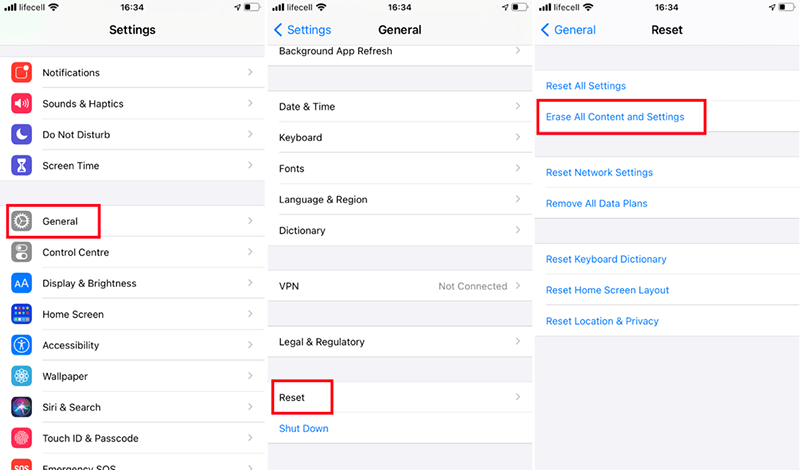
الخطوة 4: اكتب معلومات معرف Apple ID الخاص بك هنا وقم بتأكيد إعادة تعيين جهازك للمتابعة.
الخطوة 5: يرجى الانتظار للحظات قليلة حتى تكتمل العملية.
ملاحظة: تذكر أن عملية إعادة تعيين iDevice ستحذف المحتوى كله وإعداداته.
الخلاصة
بعبارات مباشرة ، يوفر رمز مرور وقت الشاشة ميزة رائعة للتحكم الذاتي في استخدامك اليومي للتطبيقات والوسائط الاجتماعية إذا كنت شخصًا يفقد الوقت أثناء استخدامه. والإنترنت هو مكان يتم بث اللهو فيه في كل لحظة.
إنها أداة رائعة للآباء للحد من تعرض أطفالهم للتطبيقات المختلفة ومراقبتها.
ومع ذلك ، مع كل الفوائد ، يمكن أن يكون نسيان رموز مرور وقت الشاشة مزعجًا أيضًا. خاصة إذا كنت في منتصف عمل هام.
نأمل أن يساعدك هذا المقال بطريقة ما في التخلص من هذا الإحباط.
أيضًا ، إذا كنت تعتقد أنه فاتني أي من الطرق التي يمكن أن تساعد في استعادة رمز المرور ، فيرجى ذكرها في قسم التعليقات أدناه.
أخيرًا وليس آخرًا ، بما أننا في عالم أصبحت فيه كلمات المرور تمثل ضرورة قصوى و ينبغي تذكرها ، فابدأ في استخدام برنامج Dr.Fone - مدير كلمات مرور (iOS) لاستعادتها في أي وقت وحافظ على أمن وأمان جميع بياناتك.
- شاشة قفل iPhone
- 2. إعادة ضبط iPad دون كلمة مرور
- 3. فك قفل iPhone معطل دون iTunes
- 4. تجاوز رمز مرور iPhone
- 5. إعادة ضبط المصنع لiPhone دون رمز مرور
- 6. إعادة تعيين رمز مرور iPhone
- 7. iPhone معطل
- 9. فك قفل رمز مرور iPad
- 10. الوصول إلى iPhone مقفل
- 11. شاشة قفل iPhone
- 12. فك قفل iPhone 5 دون iTunes
- 13. شاشة قفل iPhone مع إشعارات
- 14. إعادة تعيين كلمة مرور iPad
- 15. فك قفل iPhone دون كمبيوتر
- 16. فك قفل iPad دون كلمة مرور
- 17. iPad معطل
- 18 الوصول إلى iPhone مقفل
- 19 إعادة تعيين iPhone مقفل
- 20 فك قفل iPhone دون رمز المرور